
Ada kalanya, kita berada dalam situasi di mana kita perlu memaklumkan kepada rakan atau ahli keluarga tentang lokasi semasa kita. Syukurlah, Peta Apple menawarkan penyelesaian yang mudah dan berkesan dengan ciri Kongsi Lokasi Saya. Dalam artikel ini, kami akan meneroka semua cara yang mungkin untuk berkongsi lokasi langsung menggunakan Peta Apple pada iPhone, iPad dan Mac.
- Cara berkongsi lokasi langsung menggunakan Peta Apple pada iPhone dan iPad
- Cara berkongsi lokasi langsung menggunakan Peta Apple pada Mac
Memandangkan terdapat begitu banyak kaedah berkisar tentang idea ini, ramai pengguna masih tertanya-tanya apakah cara terbaik untuk berkongsi lokasi langsung melalui Peta Apple. Oleh itu, hari ini, kami akan membincangkan semuanya supaya anda boleh mencari kaedah yang paling optimum.
Kaedah 1: Menggunakan tindakan pantas Skrin Utama
- Tekan lama ikon apl Peta Apple pada iPhone anda.
- Ketik Kongsi Lokasi Saya.
- Jika digesa, benarkan apl mengakses lokasi langsung anda.
Anda boleh sama ada memberikan akses pada setiap masa atau hanya apabila apl sedang digunakan. - Sekarang, hanya pilih medium yang anda ingin berkongsi lokasi langsung anda.

- Ikut arahan pada skrin dan lengkapkan proses dengan menekan Hantar.
Kaedah 2: Dari Peta Apple
- Lancarkan Peta Apple pada iPhone anda.
- Leret ke atas menu kawalan peta.
- Tatal ke bawah dan pilih Kongsi Lokasi Saya.
- Kini, anda boleh berkongsi lokasi anda melalui mana-mana medium pilihan anda.
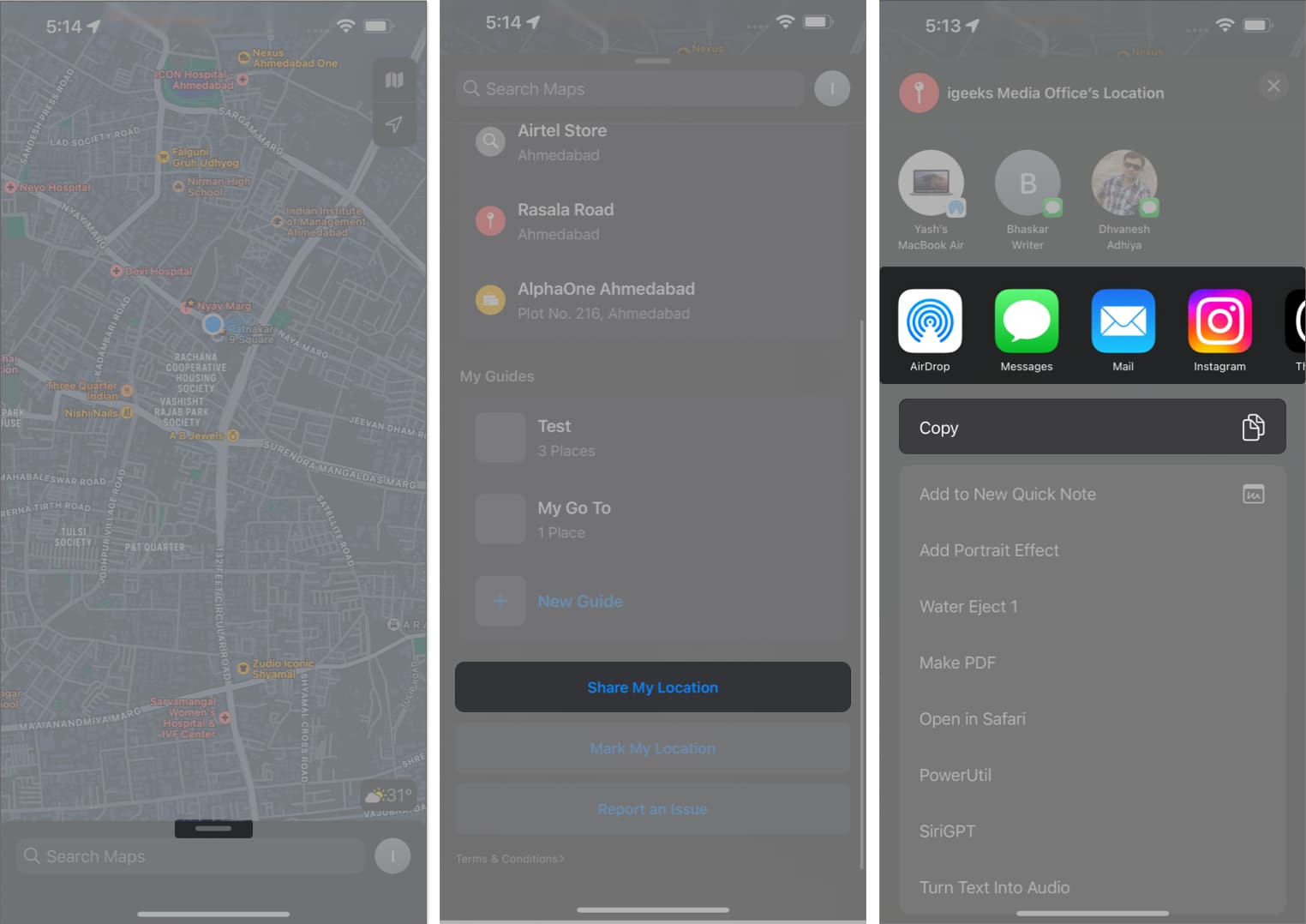
- Ikut arahan pada skrin dan lengkapkan proses dengan menekan Hantar.
Kaedah 3: Berkongsi pin anda daripada Peta Apple
- Akses Peta Apple pada iPhone anda.
-
Lepaskan pin pada lokasi yang anda ingin kongsi.
- Apabila digesa, pilih ikon Kongsi.
- Seperti biasa, pilih medium yang anda mahu pindahkan lokasi anda.
Ikut arahan pada skrin dan tekan Hantar untuk menyelesaikan proses.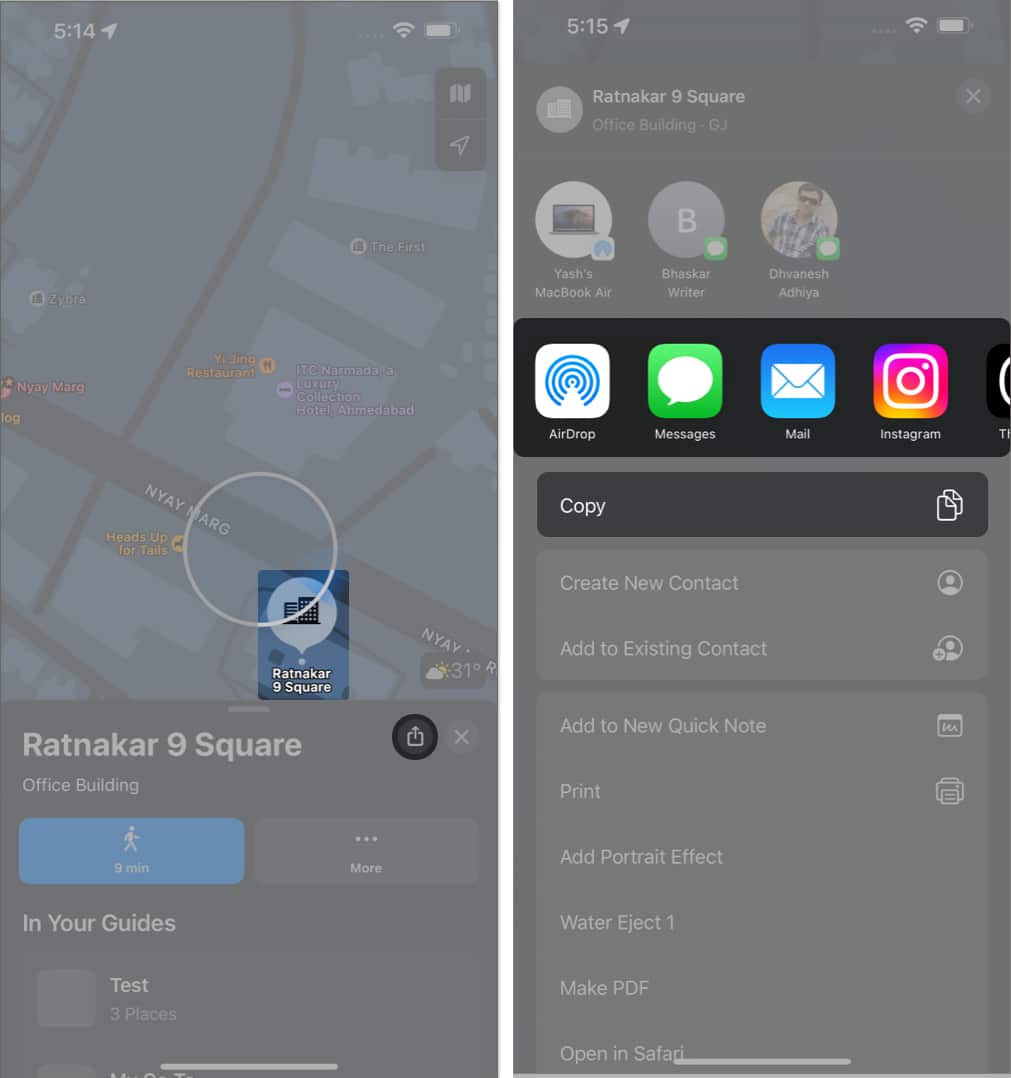
Berkongsi lokasi langsung menggunakan Peta Apple pada iPhone adalah mudah. Dengan Mac, ia menjadi lebih mudah.
Kaedah 1:
- Akses Peta Apple pada Mac anda.
- Klik ikon Kongsi dari penjuru kanan sebelah atas skrin.
- Pilih medium kegemaran anda.
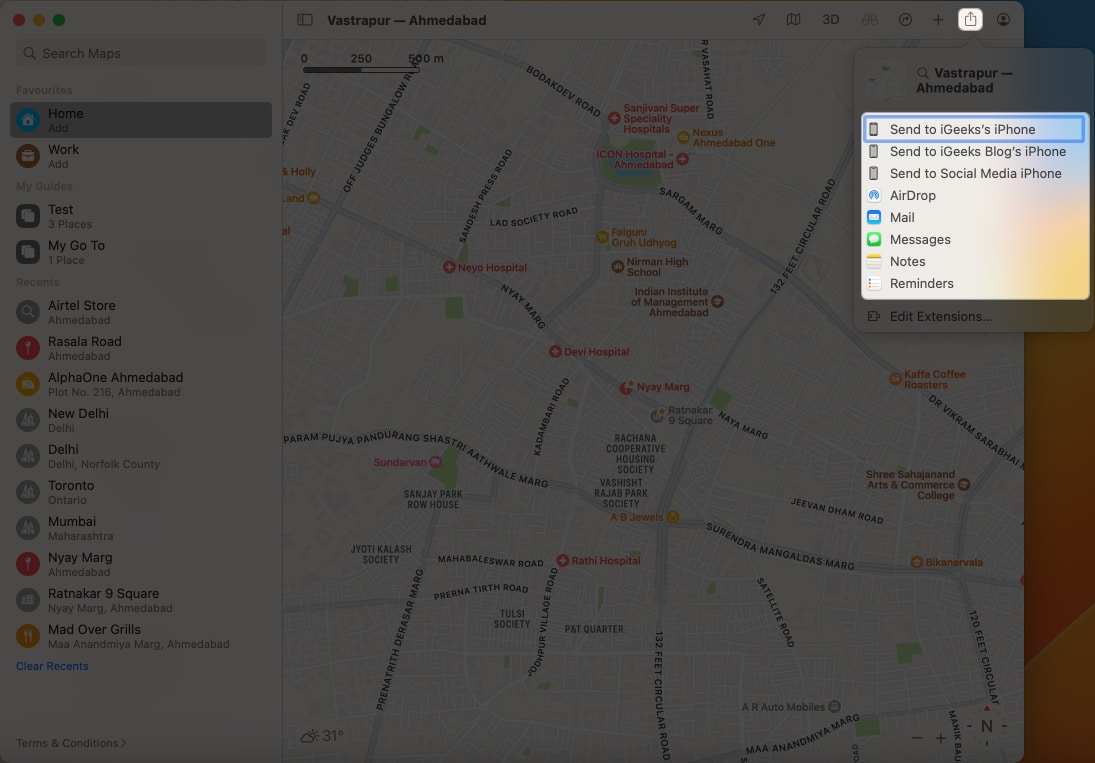
Terlalu mudah untuk menjadi kenyataan? Nah, jangan risau. Dengan mengikut langkah yang dinyatakan di atas, Peta Apple akan secara automatik mengambil dan berkongsi lokasi langsung anda secara lalai!
Kaedah 2:
- Lancarkan Peta Apple pada Mac anda.
- Klik lokasi pilihan anda.
- Apabila menu pop timbul muncul, pilih ikon tiga titik.
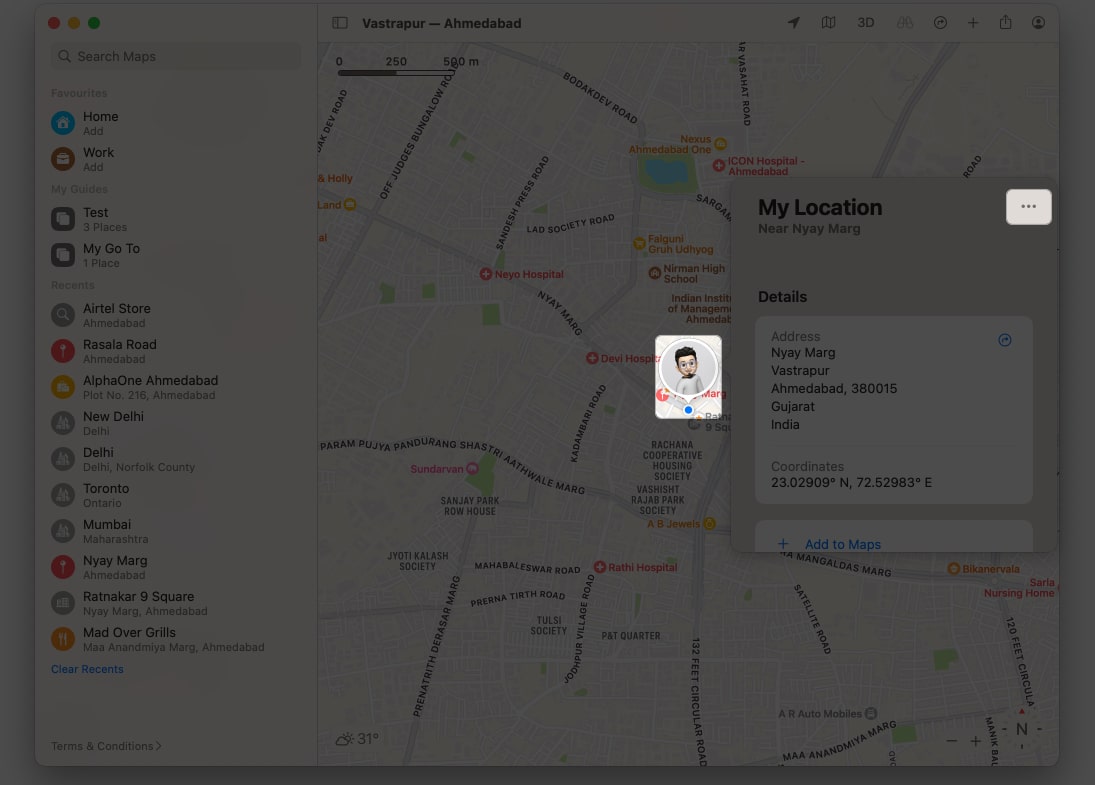
- Sekarang tekan Kongsi untuk berkongsi lokasi anda secara langsung.
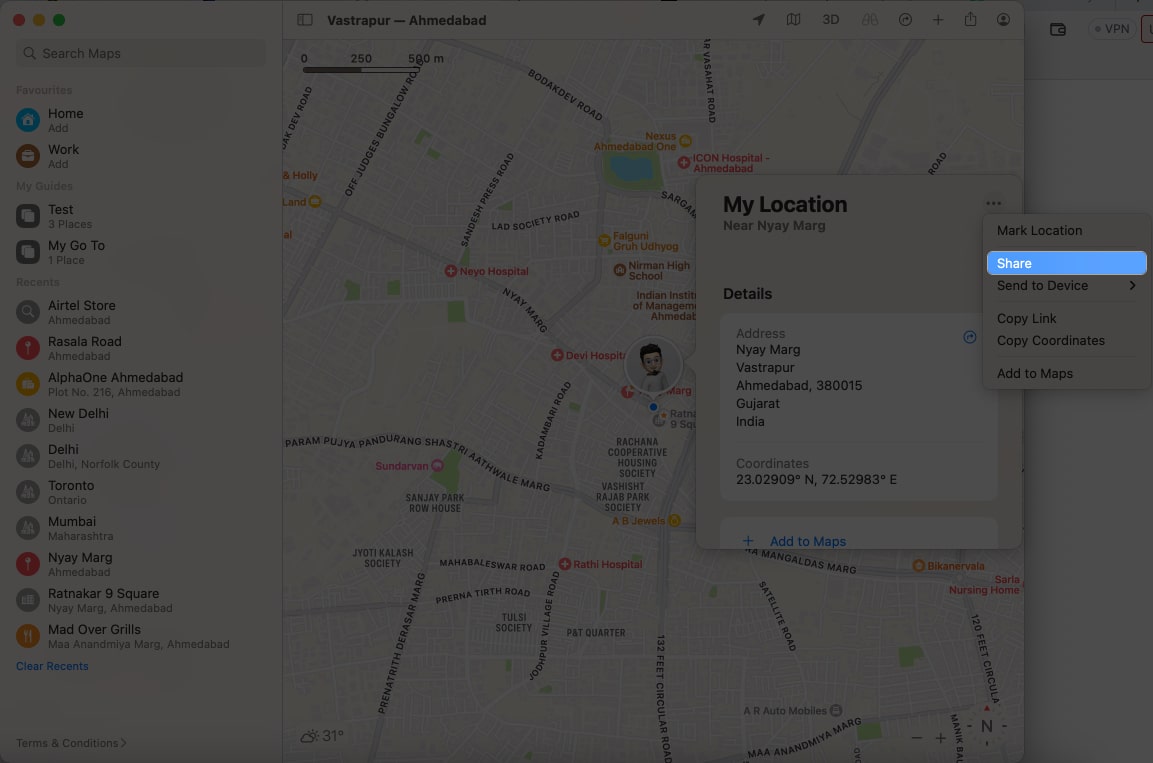
- Anda boleh mengongsinya lagi dengan mana-mana peranti yang disambungkan melalui Airdrop.
- Cuma klik Kongsi ke Peranti dan pilih peranti berpasangan anda.
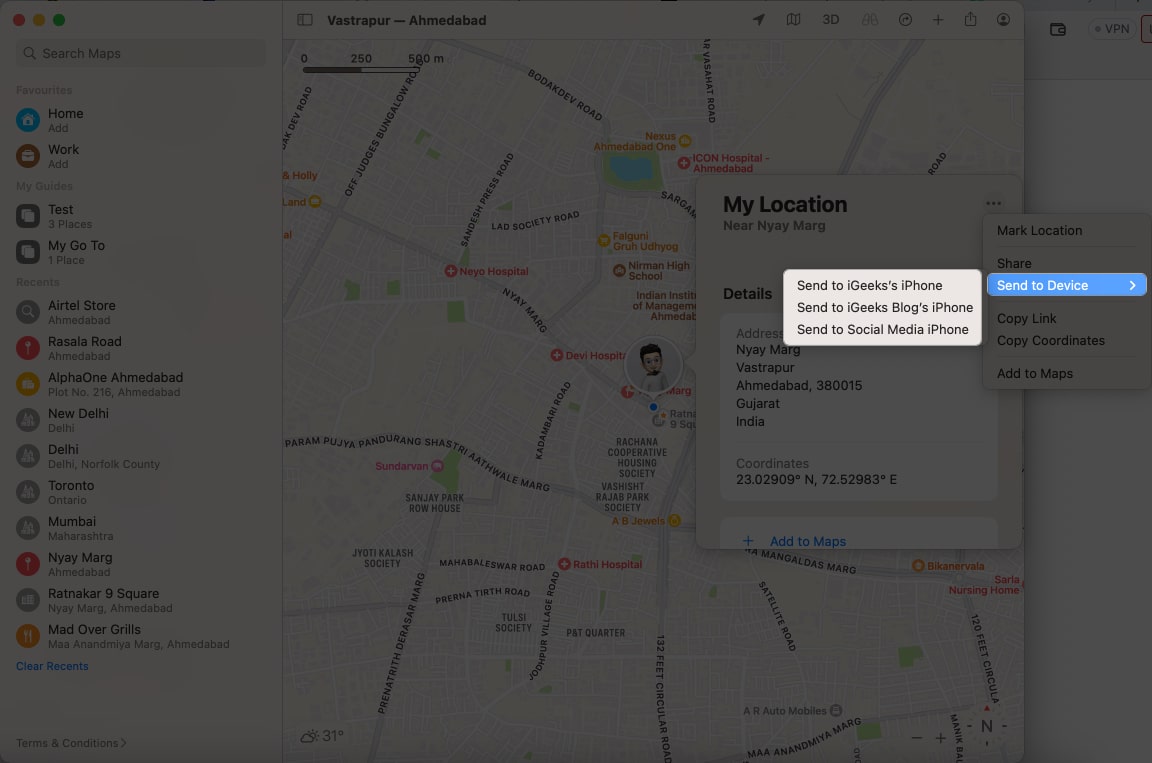
Semudah itu.
Soalan Lazim
Ya, anda boleh berkongsi lokasi langsung anda dengan seseorang yang tidak mempunyai peranti Apple. Apabila anda berkongsi lokasi langsung anda menggunakan Peta Apple, penerima akan menerima pautan yang boleh dibuka pada mana-mana peranti dengan penyemak imbas web.
Ya, Peta Apple membenarkan anda berkongsi lokasi anda tanpa mengira tetapan penjimatan kuasa pada peranti anda.
Kekal berhubung, kekal selamat!
Kini, sambil kami menamatkan pengembaraan perkongsian lokasi ini, anda kini memiliki kunci untuk membuka kunci dunia pengalaman yang berkaitan melalui Peta Apple. Daripada membolehkan ketenangan fikiran untuk orang yang anda sayangi kepada meningkatkan pengembaraan kumpulan, keupayaan untuk berkongsi lokasi langsung anda membuka kemungkinan yang tidak berkesudahan.
Terima kasih kerana membaca. Sila luangkan sedikit masa untuk meninggalkan fikiran anda di bahagian komen di bawah.
Baca lebih lanjut:
- Cara menggunakan Peta Apple di luar talian pada iPhone
- Cara melaporkan kemalangan, bahaya atau pemeriksaan kelajuan dalam Peta Apple
- Cara menggunakan Panduan dalam Peta Apple pada iPhone, iPad atau Mac
Profil Pengarang

Yash
Yash ialah individu yang didorong dengan minat terhadap teknologi dan kesannya terhadap dunia kita. Matlamatnya adalah untuk mendidik dan memaklumkan kepada orang lain tentang kemajuan terkini dalam teknologi dan bagaimana mereka boleh memberi manfaat kepada masyarakat. Selaras dengan itu, dia sangat menikmati anime dan Marvel Cinematic Universe, jika tidak menulis.
